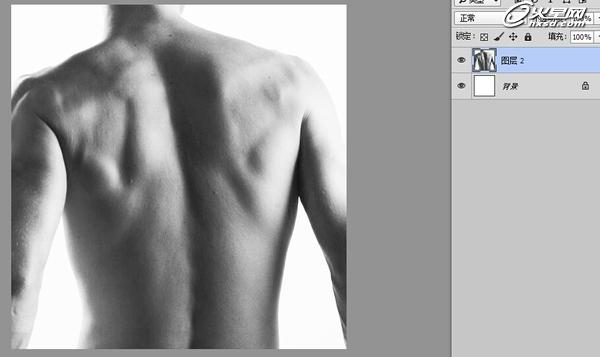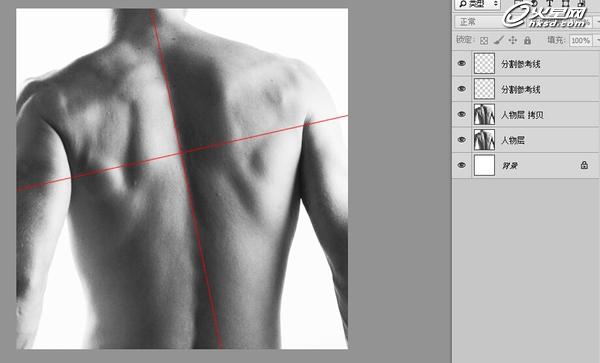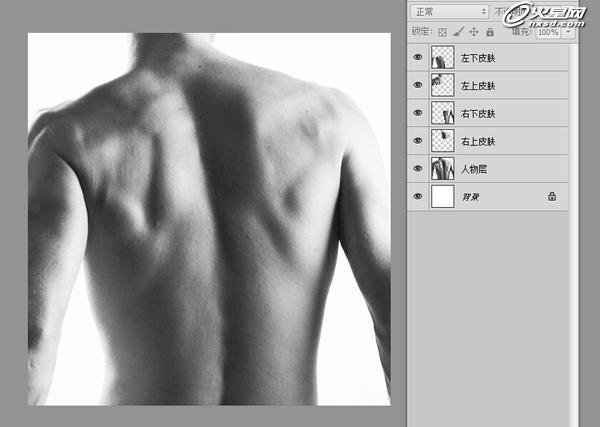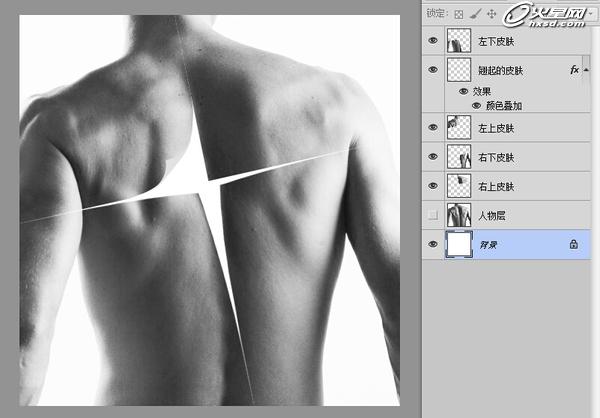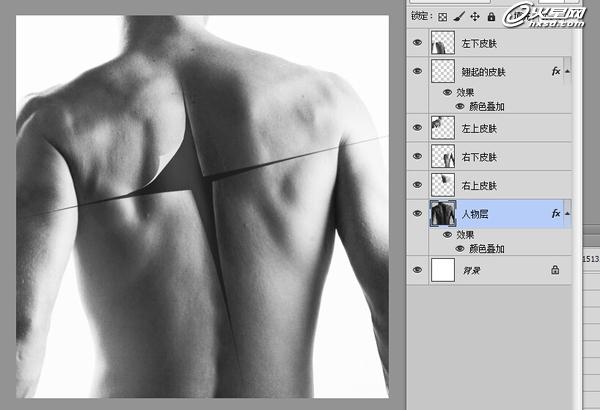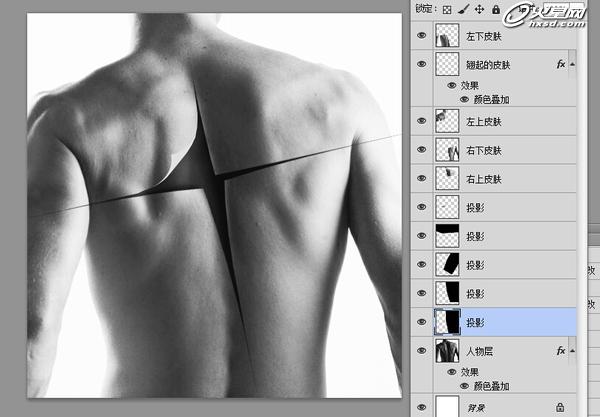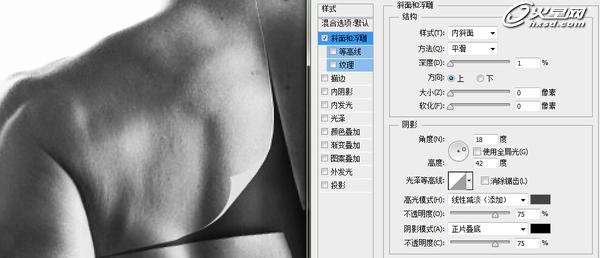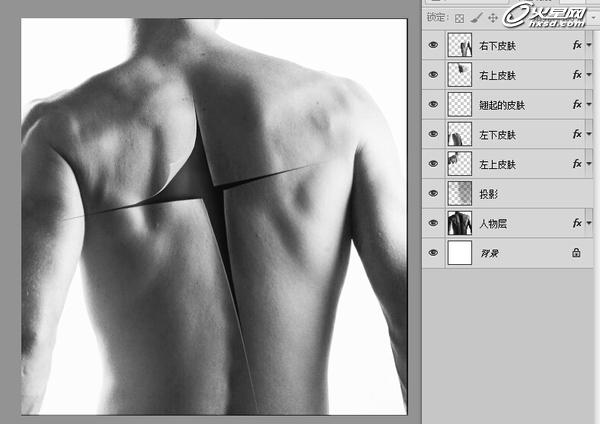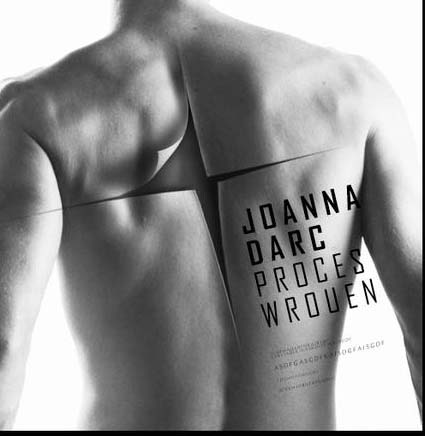將人體皮膚撕裂分割,然後再加上一些文字效果,這就是今天小編為大家分享的這篇Photoshop製作人體皮膚撕裂海報教程的內容,也是很多電影海報都用的效果。效果視覺衝擊力較強,簡單易學,大家感興趣的朋友請一起來試試把!
原圖:
1、先導入PS,調整顏色、方向(使之接近臨摹海報的黑白色調):
2、複製人物層(圖層2),並繪製出分割皮膚的兩條紅色參考線,主要是為了讓大家看清,我大致會在哪裏分割皮膚,後續切割皮膚的時候,也可以用來參考:
3、來到人物拷貝層,用多邊形套索工具,沿著紅色參考線,把此圖層切割成四塊,並重新調整好四塊皮膚的位置,再把參考線刪除:
[page]
4、接下來就是給四塊皮膚變形,為了方便觀察,我們要把人物層的眼睛關閉:
(1)、左上皮膚層:用鋼筆工具裁出外輪廓,再用鋼筆工具勾出內翻出來的皮膚輪廓(暫時先填充淺灰色)。
(2)、右上皮膚層:Ctrl+T(自由變換)-變形-調整
(3)、左下皮膚層:Ctrl+T(自由變換)-變形-調整
(4)、右下皮膚層:Ctrl+T(自由變換)-變形-調整
最終形狀:
5、在做下一步之前,先來談談光影:
(1)、光源在右邊。
(2)、四塊皮膚各自會有自己的高光、投影、反光等光影效果。
(3)、四塊皮膚有厚度。
6、下麵主要是處理以上細節:
打開人物層的眼睛-混合選項-顏色疊加深灰色(不透明度60左右%)。
好像有點意思了,不過質感和光影不夠。
[page]
7、接下來製作四塊皮膚在人物層上的投影:
在人物層之上,四塊皮膚層之下,新建空白圖層,繪製各自投影的輪廓,然後填充黑色。再然後高斯模糊、透明度調整。
8、處理四塊皮膚的厚度感(厚度),分別使用混合選項-斜麵浮雕:
四塊皮膚的厚度感與光感變化是不一樣的,所以大家需要用不同的參數去調整。
9、最後效果製作:
我們繼續處理四塊皮膚上的陰影效果主要是處理左上皮膚。這裏用到的工具有:
(1)、鋼筆工具(勾輪廓)
(2)、填充黑色,並調整不透明度。
(3)、高斯模糊、動感模糊。
(4)、漸變疊加(陰影的深淺變化)。
10、最後加上高逼格文字和背景:
最後效果圖: